“내 Samsung Galaxy S7이 안전 모드에서 멈췄습니다. 안전 모드에서 벗어나기 위해 모든 것을 시도했습니다. 그러나 아무것도 작동하지 않습니다. 그것을 제거하는 간단한 방법이 있습니까?”
여러 가지 이유로 Android 휴대전화가 문제를 해결하기 위해 안전 모드로 부팅됩니다. 휴대전화가 안전 모드에서 멈추고 더 이상 응답하지 않으면 어떻게 하나요?
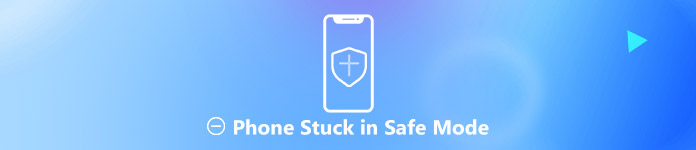
홈 화면 하단에 "안전 모드"가 표시되고 Android 휴대폰에서 어떤 작업도 수행할 수 없는 상황에 직면해 있습니까? 실제로 많은 경우 안전 모드가 자동으로 활성화될 수 있습니다. 하지만 삼성 또는 기타 Android 기기에서 안전 모드를 종료하는 방법을 알고 계십니까? 아래에서 효과적인 방법을 찾을 수 있습니다. Android 전화가 안전 모드에서 멈추는 문제 수정.
파트 1. Android 안전 모드(h2)란?
안전 모드 Android, Windows 또는 iOS에서 주로 앱 및 위젯의 문제를 찾는 데 도움이 되도록 설계되었습니다. 그러나 휴대전화가 안전 모드에 있으면 일부 부품과 기능이 비활성화됩니다. 예를 들어 휴대전화가 안전 모드에 있을 때 Android는 타사 애플리케이션의 실행을 일시적으로 비활성화합니다. Android에서 문제가 있음을 알려주는 한 가지 방법입니다.
안전 모드는 Android의 문제를 진단하는 간단한 방법도 제공합니다. 휴대전화를 안전 모드로 전환하면 새 앱이 있는지 확인할 수 있어 휴대전화가 충돌, 정지 또는 평소보다 더 빨리 배터리를 소모하는 원인이 되었습니다. 안전 모드에서는 Android 휴대전화에 앱 오류, 맬웨어 또는 기타 운영 체제 오류가 발생한 것처럼 보입니다.
파트 2: 안전모드 종료 방법(기본 방법)
삼성에서 안전 모드를 끄는 쉬운 방법
1단계: Android 화면 상단 중앙에 있는 상태 또는 알림 표시줄을 아래로 스와이프합니다.
2단계: "안전 모드 활성화됨" 배너를 탭하여 일반 모드로 재부팅합니다.
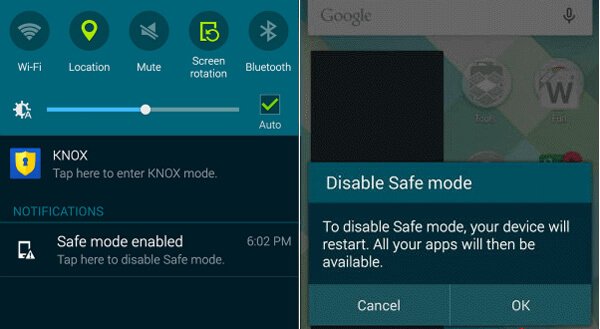
안전 모드를 종료하려면 Android를 다시 시작하세요.
1단계: Android 휴대폰 화면에 "전원 끄기/다시 시작" 옵션이 나타날 때까지 "전원" 버튼을 길게 누릅니다.
2단계: "전원 끄기" 옵션을 탭하여 전화기를 종료합니다.
3단계: 몇 초간 기다린 후 "전원" 버튼을 누르면 안드로이드 폰이 다시 시작됩니다. 이렇게 하면 휴대전화가 안전 모드에서 해제됩니다.
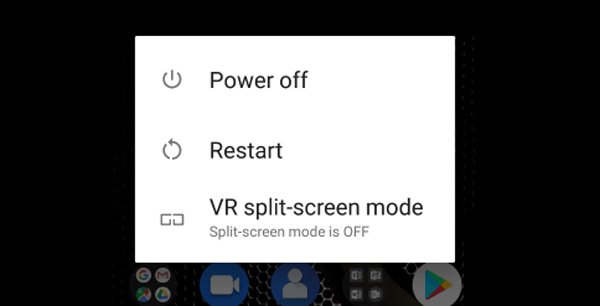
최근에 설치한 앱을 제거하여 안전 모드를 끕니다.
대부분의 경우 Android 안전 모드의 문제는 일부 앱이 휴대전화에서 실행되지 않는다는 것입니다. 휴대전화가 안전 모드에서 멈추면 새로 설치된 일부 앱을 제거하여 안전 모드를 종료할 수 있습니다.
1단계: 휴대전화의 잠금을 해제하고 '설정' 앱을 엽니다.
2단계: 앱을 누른 후 최근에 설치한 앱을 찾아 누릅니다.
3단계: "제거" 버튼을 탭하여 Android 기기에서 제거합니다. 그런 다음 전화를 다시 시작하여 문제가 해결되었는지 확인할 수 있습니다.
안전 모드를 제거하기 위해 공장 초기화
휴대전화가 안전 모드에서 멈춘 경우 Android를 초기화하여 문제를 해결할 수도 있습니다. 자세한 단계는 다음과 같습니다.
1단계: 휴대폰을 켜고 "설정" 앱을 엽니다.
2단계: 아래로 스크롤하여 "백업 및 재설정" 옵션을 찾아 누릅니다.
3단계: 백업 및 재설정 인터페이스에 들어갈 때 "공장 데이터 재설정" 옵션을 탭하여 Android 휴대폰을 공장 초기화합니다.

주의 사항: Android에서 초기화하면 기존 파일이 모두 지워집니다. 당신은 필요 안드로이드 데이터 백업 당신이 그것을 하기 전에.

4,000,000+ 다운로드
파트 3: 안전 모드에서 전화가 멈춘 것을 해결하는 전문적인 방법
위의 솔루션을 사용하면 안전 모드를 끌 수 있는 큰 기회가 있습니다. Android 휴대전화가 여전히 안전 모드에 있으면 어떻게 되나요? 여기서 전문가에게 의존해야합니다. Android 데이터 추출. 그것은 쉽게 안전 모드에서 전화를 고칠 수있는 기능이 있습니다. 무료로 다운로드하고 다음 가이드에 따라 문제를 해결할 수 있습니다.
1단계: 위의 다운로드 버튼을 사용하면 컴퓨터에서 이 강력한 Android 문제 해결 소프트웨어를 무료로 다운로드, 설치 및 실행할 수 있습니다. 왼쪽 열에서 "Android 데이터 추출" 모드를 선택합니다.

USB 케이블로 Android 휴대전화를 연결합니다. 그런 다음 컴퓨터에서 "시작" 버튼을 클릭합니다.
2단계: "Fix Device"를 클릭한 다음 수정하려는 특정 Android 문제를 선택합니다. 여기에서 전화가 안전 모드에서 멈추는 문제를 해결하려면 "기타" 옵션을 선택할 수 있습니다. 그런 다음 "다음" 버튼을 클릭하여 다음 작업으로 이동합니다.

3단계: Android 기기 이름과 모델을 선택합니다. 현재 갤럭시 S8/S7, 갤럭시 노트, 갤럭시 탭 시리즈와 같은 삼성 기기에서 주로 작동합니다. 그런 다음 "확인" 버튼을 클릭하십시오.

4단계: 프로그램에서 제공하는 화면 안내에 따라 안드로이드 폰을 다운로드 모드로 안내할 수 있습니다.

5단계: Android 데이터 추출은 복구 패키지를 자동으로 다운로드한 다음 다운로드 모드에 들어간 후 안전 모드에서 멈추는 Android 휴대폰을 수정합니다. 프로세스가 완료되면 전화기가 정상 상태로 돌아갑니다.

결론
대부분의 상황에서 전화를 다시 시작하거나 다른 일반적인 방법으로 안전 모드를 쉽게 끌 수 있습니다. 하지만 만약 전화가 안전 모드에서 멈춤 문제가 여전히 존재하는 경우 전문적인 솔루션을 사용하여 문제를 해결할 수 있습니다. 게다가 배울 수도 있어요 iPhone에서 안전 모드를 켜거나 끄는 방법 필요한 경우.




